Leer de eenvoudigste manier om het Share-lade uit te schakelen die verschijnt wanneer u een bestand naar de bovenkant van het scherm in Windows 11 sleept.
In de nieuwere versie van Windows 11 heeft Microsoft een nieuw deellade toegevoegd. Het is standaard verborgen en verschijnt alleen wanneer u een ondersteund bestandstype naar de bovenkant van het scherm sleept. Hiermee kunt u bestanden delen met verschillende apps en apparaten. U kunt bijvoorbeeld een afbeelding, een PDF of een tekstbestand met WhatsApp delen door deze eenvoudig naar de bovenkant van het scherm te slepen en op het WhatsApp-pictogram te laten vallen. Als u meer deelbare opties wilt, laat het bestand dan”meer”het reguliere deelvenster opent.
Hoewel de nieuwe Share-lade soms nuttig is, gebruiken velen van ons het niet om verschillende redenen, zoals de onbeschikbaarheid van onze favoriete apps, beperkte bestandstypeondersteuning en meer. Daarnaast vinden sommigen deze nieuwe functie verwarrend en veroorzaakt het onbedoele aandelen.
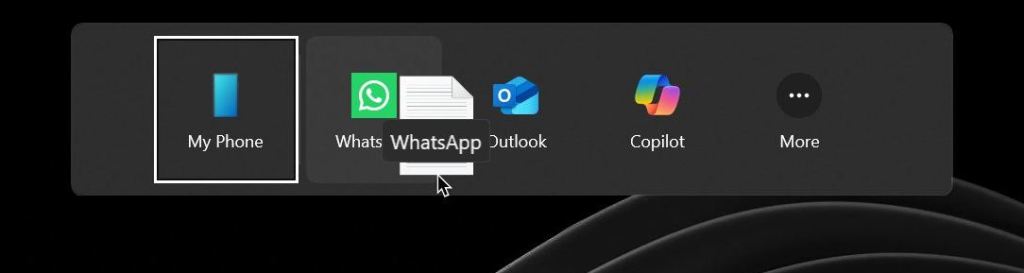
Wat uw specifieke reden is, als u niet wilt Het scherm in Windows 11 . In deze snelle en eenvoudige gids zal ik je laten zien hoe je het kunt doen met behulp van de Registry Editor. Laten we beginnen.
Voordat u begint
, moet u wijzigingen aanbrengen in uw register. Voordat u dat doet Back-up van uw register . Beheerdersrechten zijn vereist om de nodige registeraanpassingen aan te brengen om de aandelenlade in Windows 11 uit te schakelen.
Schakel de aandelendrag bovenaan het scherm uit met behulp van registratie-editor
Run Dialog door drukken op het dialoog”“ ok “. ga naar de volgende map in de registereditor. HKEY_LOCAL_MACHINE \ SYSTEEM \ CONTROLSET001 \ Control \ Featuremanagement \ REGRIDESRIDESRIKE-klik op de” overschrijven “map”selecteer de” new> new “>” key “optie.” nieuw “>” sleutel “. Type” 3895955085 “als de naam van de nieuwe map. met de rechtermuisknop op de”3895955085″map.” EnabledState “als de waardenaam. Dubbelklik de waarde die je zojuist hebt gemaakt. REPLACE”0″met” 1 “in het waardegegevensveld. Click” OK “. close de registratie-editor. uw computer
Gedetailleerde stappen (met screenshots)
Eerst moeten we de registereditor openen . Om dat te doen, opent u het dialoogvenster Run door te drukken op de” Windows-toets + r “sneltoets. Typ vervolgens” regedit “in het dialoogvenster Run en klik vervolgens op” ok “. This opens the Registry Editor.
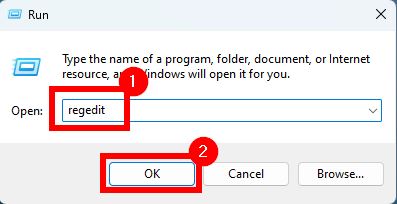
Once it opent, Ga naar de volgende map in de registereditor. Om navigeren gemakkelijker te maken, kopieert u het pad, plak u het in de adresbalk bovenaan en drukt u op”Enter”.
hkey_local_machine \ System \ ControlSet001 \ Control \ featuremanagement \ overschrijven
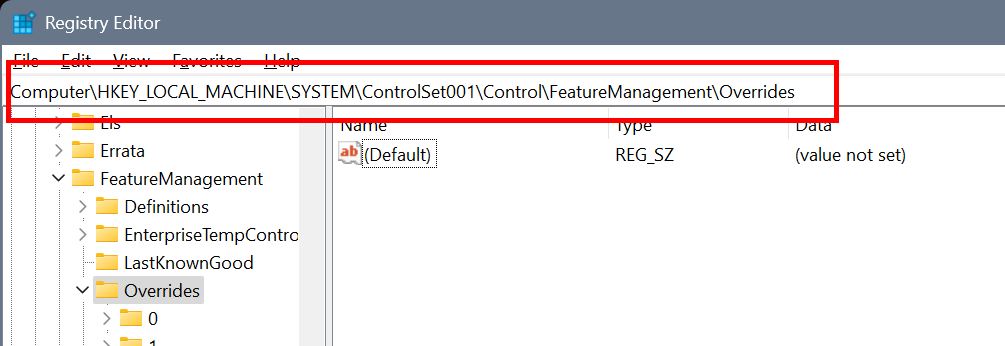
Zodra u hier moet worden gemaakt, moeten we twee keys maken. Om dat te doen, klik met de rechtermuisknop op de map” overschrijvingen “op het linkerpaneel en selecteer vervolgens de” nieuwe “en vervolgens” key “optie.
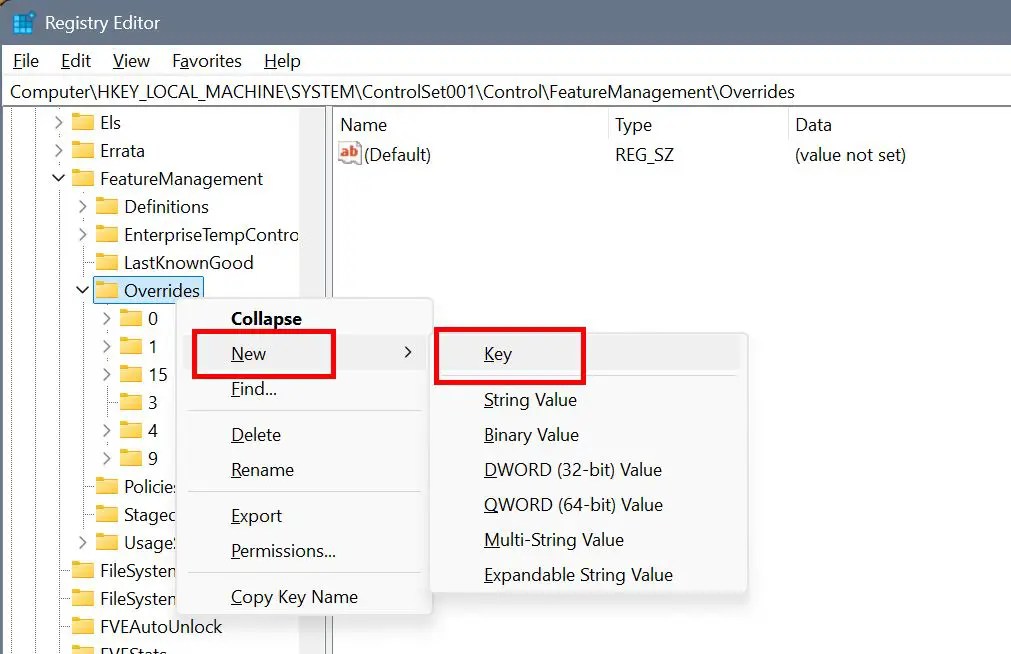
De bovenstaande actie maakt een blanke map. Noem het als” 14 “.
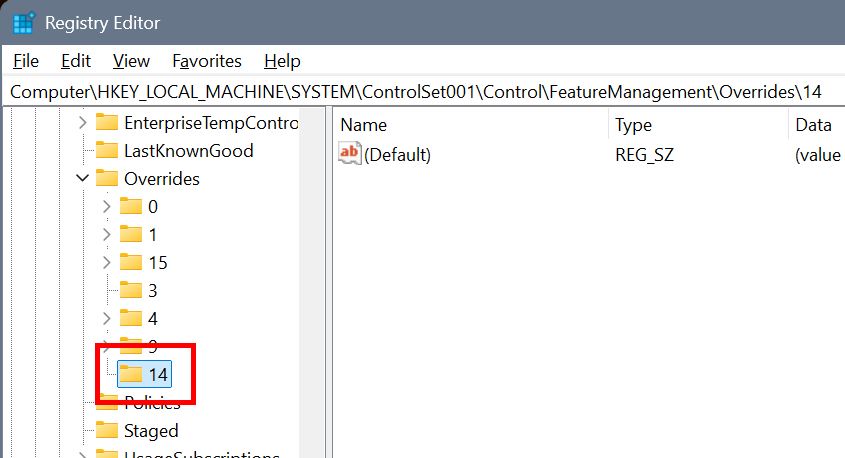
Next, right-click on the “14“folder and select” nieuw “en vervolgens” key “om er een andere map onder te maken.
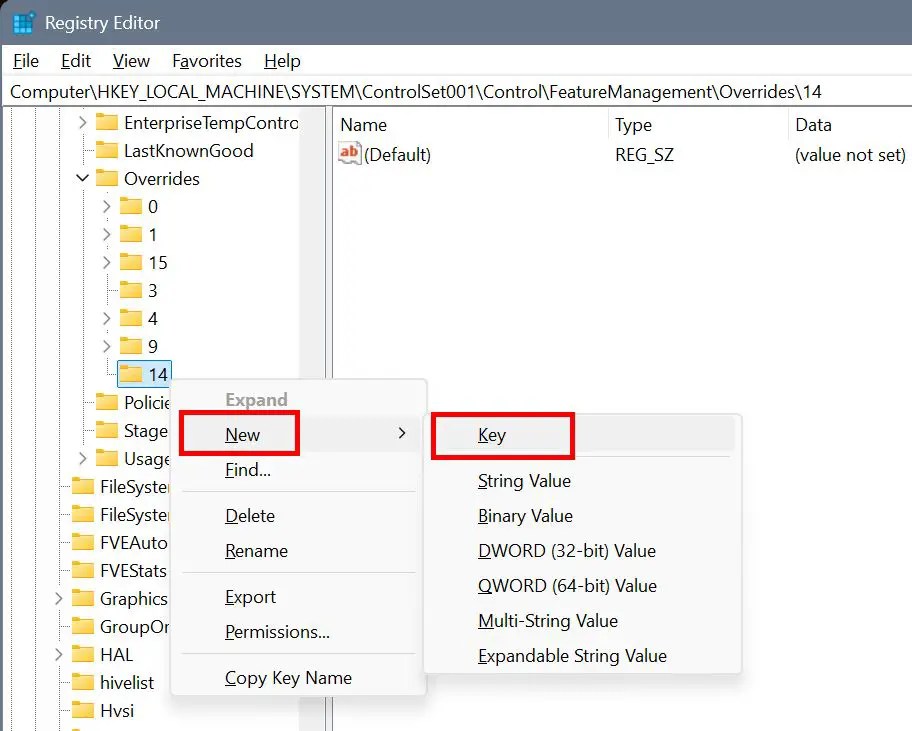
type” 3895955085 “als de nieuwe map>”naam.
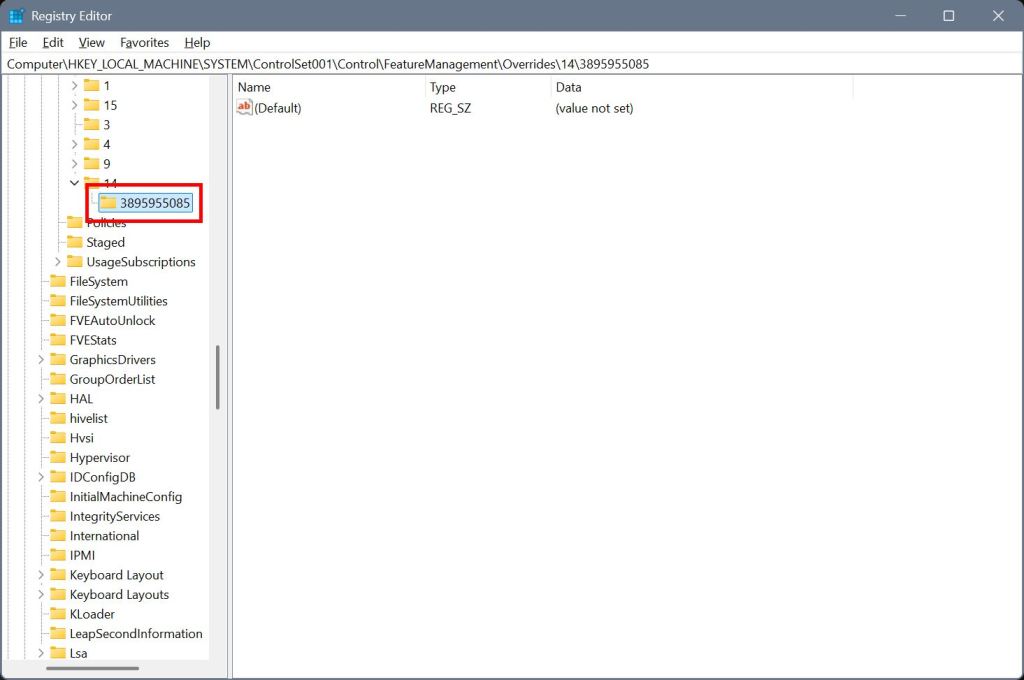
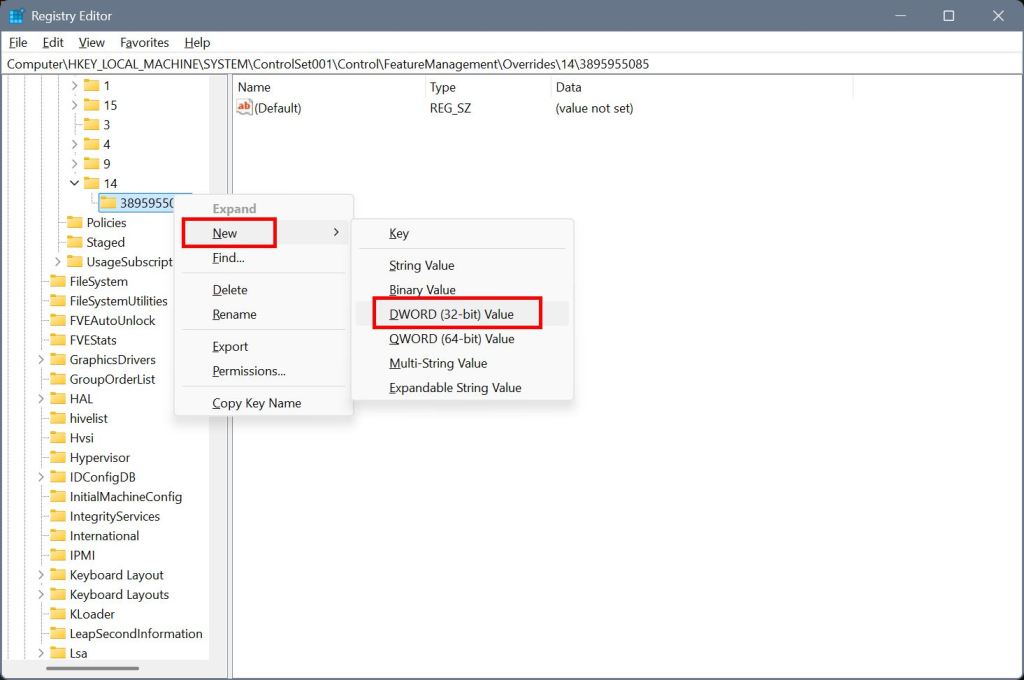
Type” EnabledState “als de naam van de nieuw gecreëerde DWord-waarde. width=”1024″height=”680″src=”https://i0.wp.com/windowsloop.com/wp-content/uploads/2025/08/name-value-value-enabledstate-030825.jpg?Resize=102 4C680&sSl=” 1 “in het veld”Waarde gegevens”en klik op” ok “.
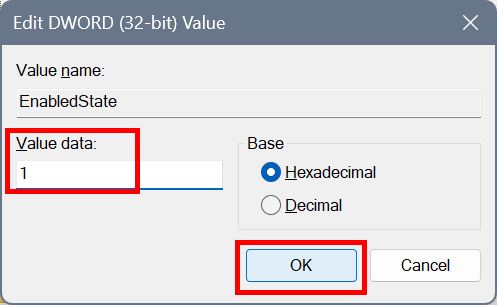
Eindelijk, de registratie-editor en uw computer. Na het opnieuw opstarten is de drag-lade van delen uitgeschakeld , en u zult het niet langer zien wanneer u een bestand naar de bovenkant van het scherm sleept.
Als u vragen hebt of hulp nodig hebt, reageert u hieronder. Ik zal graag helpen.